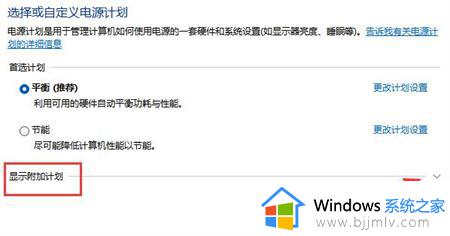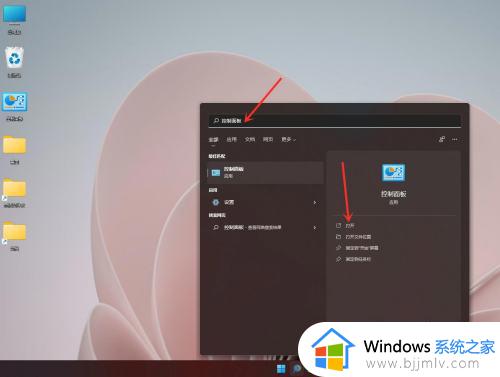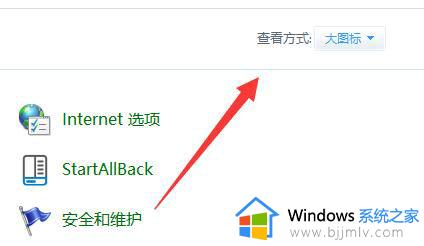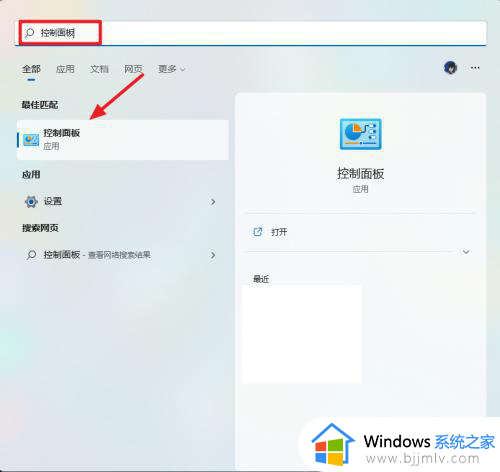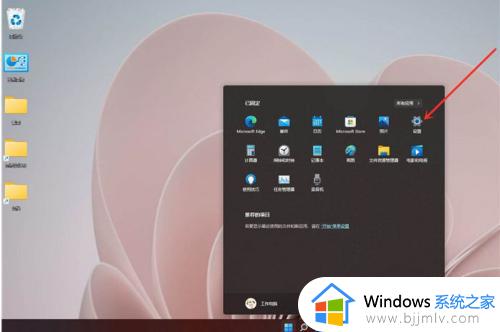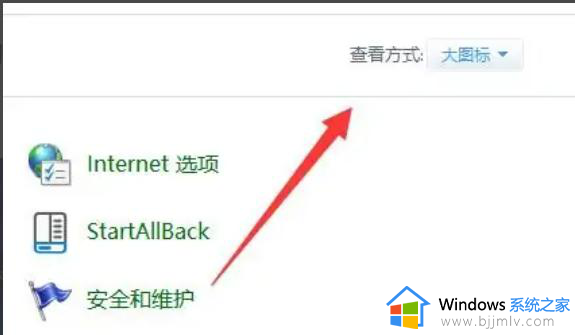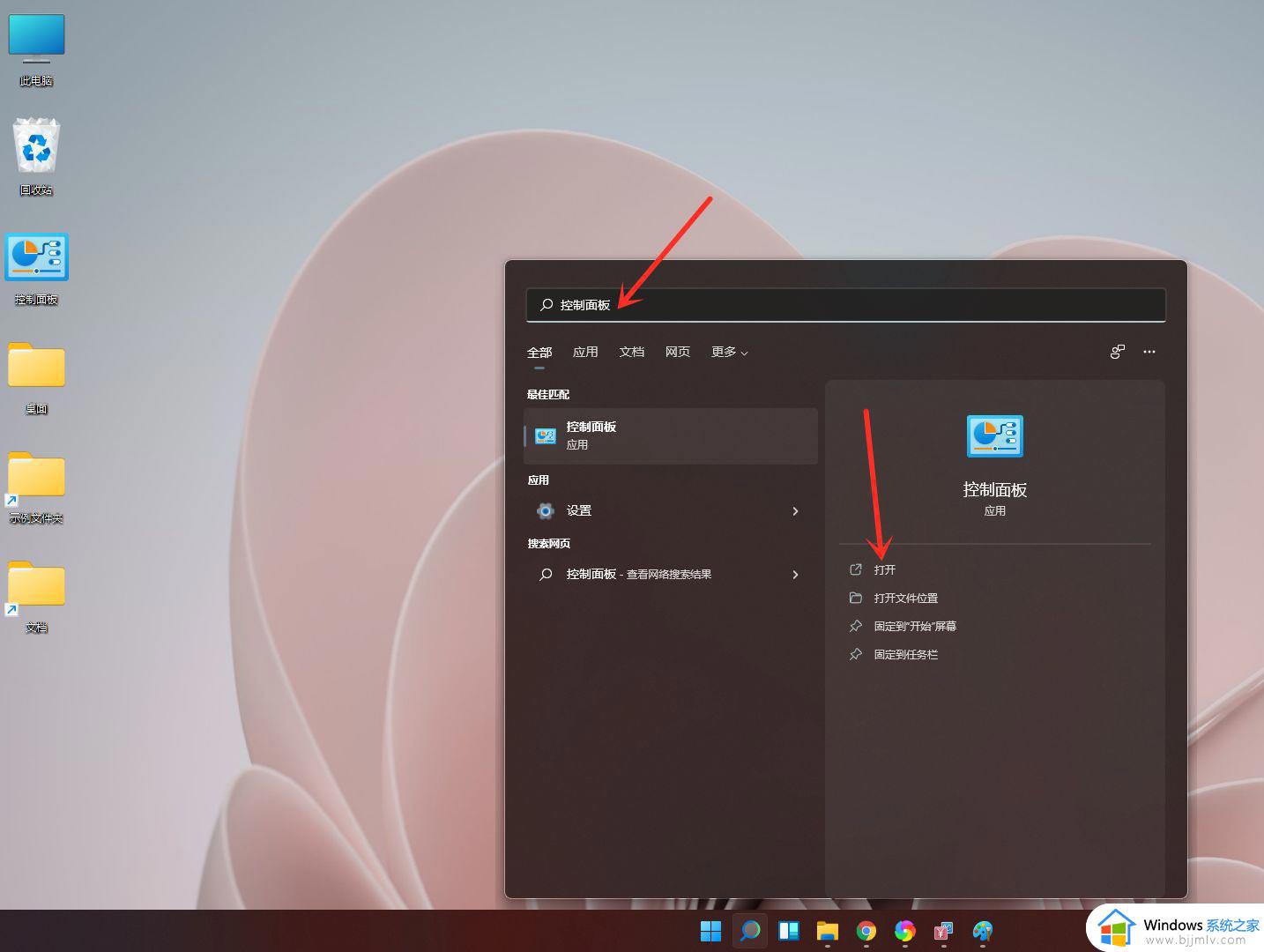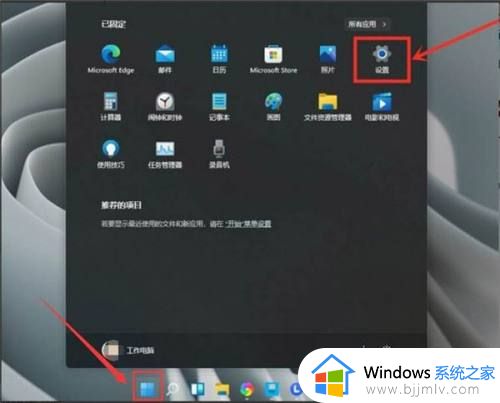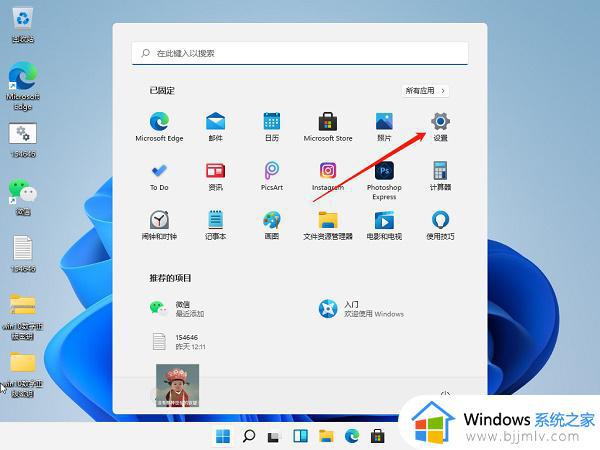win11性能模式设置高性能方法 win11性能选项怎么设置高性能
更新时间:2023-05-26 09:31:01作者:runxin
在win11电脑中,性能模式可以提高CPU和GPU的速度,从而增强电脑的性能,此设置使操作系统能够使用更多的资源,以加速执行任务的速度,然而很多用户都不熟悉win11系统的高性能模式设置,那么win11性能选项怎么设置高性能呢?本文就给大家介绍win11性能模式设置高性能方法。
具体方法:
1.在开始菜单中搜索并打开控制面板。
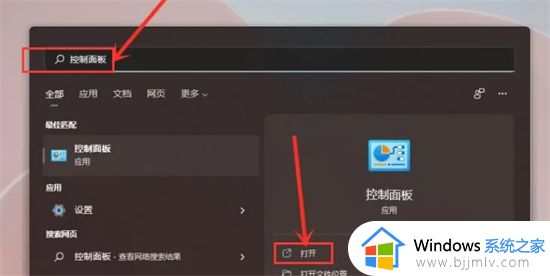
2.点击硬件和声音选项。
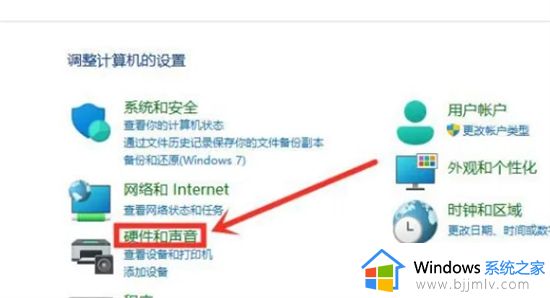
3.点击电源选项中的选择电源计划按钮。

4.打开显示附加计划中的下拉列表。
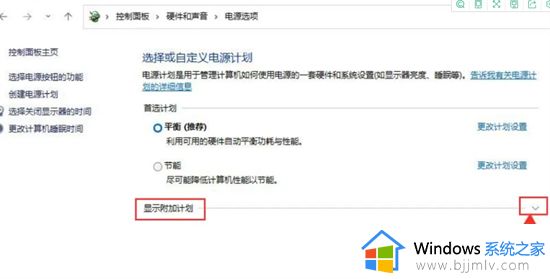
5.勾选高性能按钮并保存设置即可。
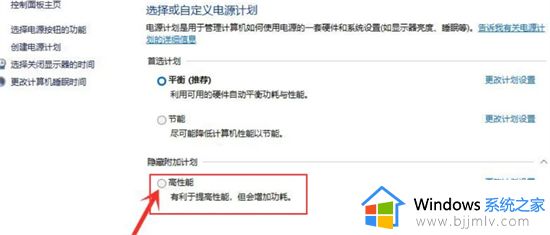
以上就是小编带来的关于win11性能模式设置高性能方法了,有需要的用户就可以根据小编的步骤进行操作了,希望能够对大家有所帮助。